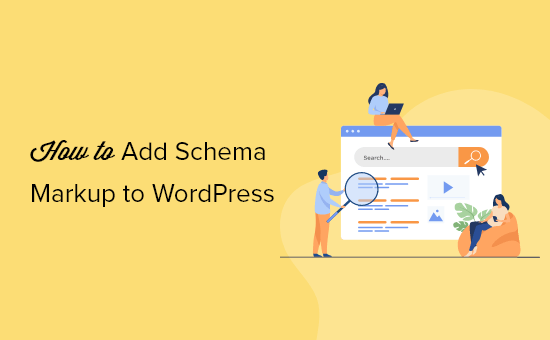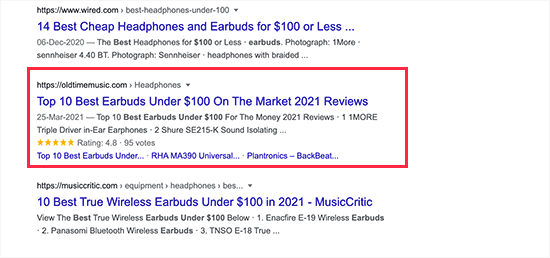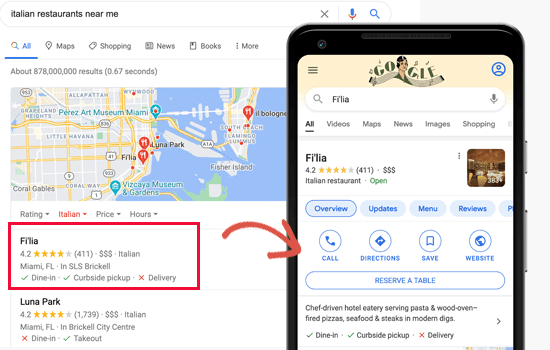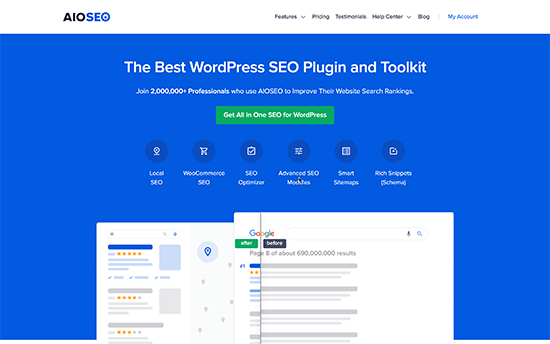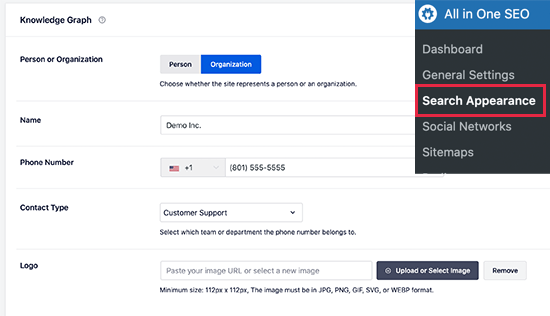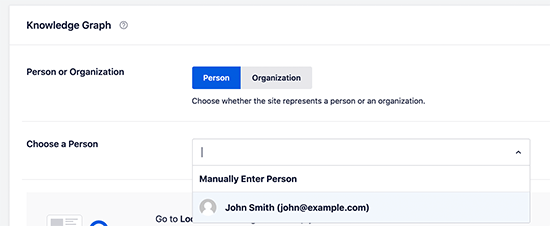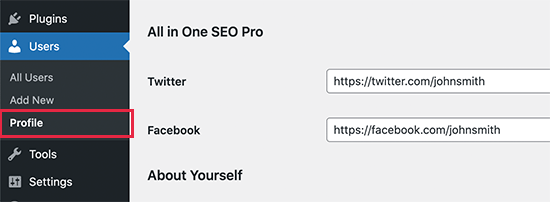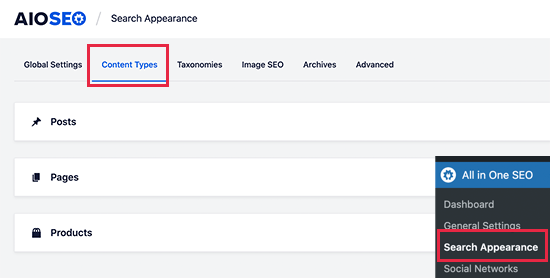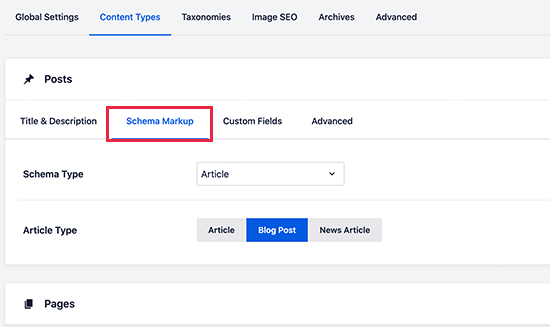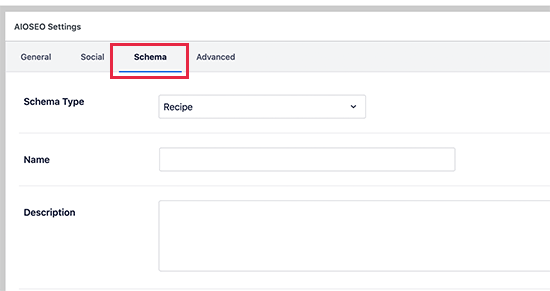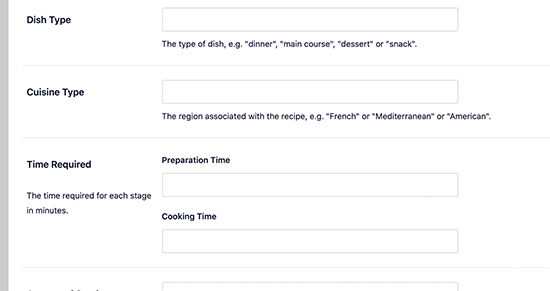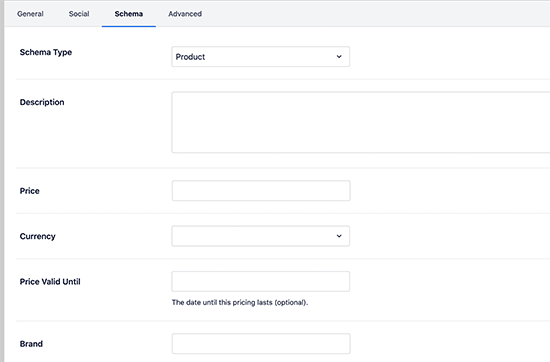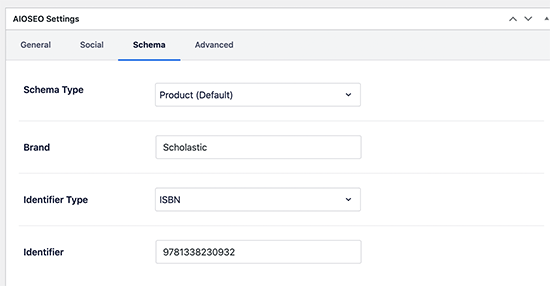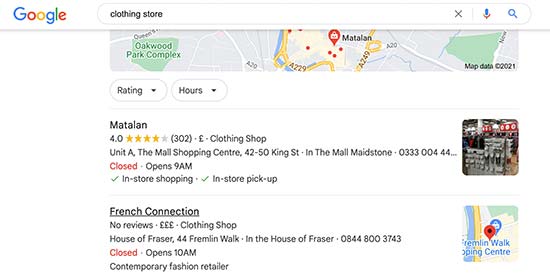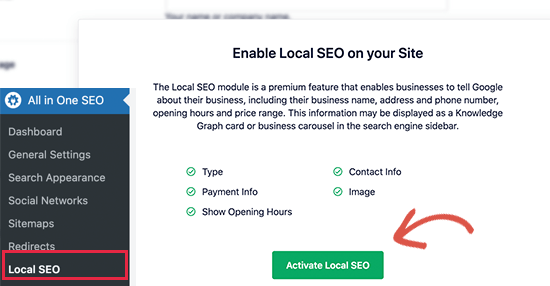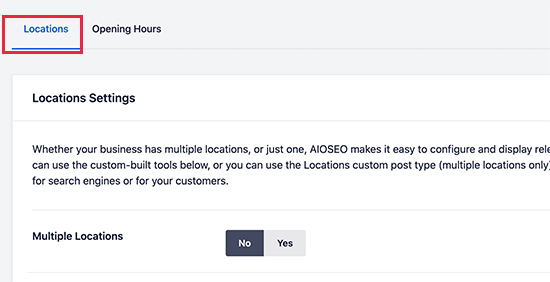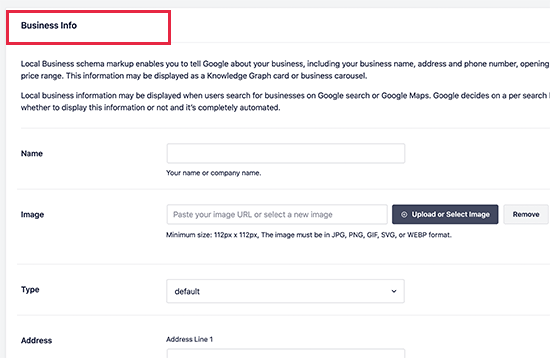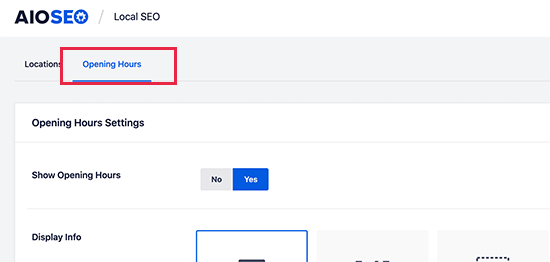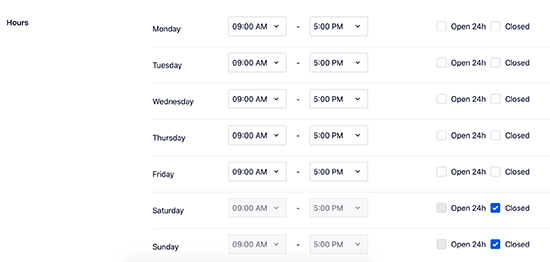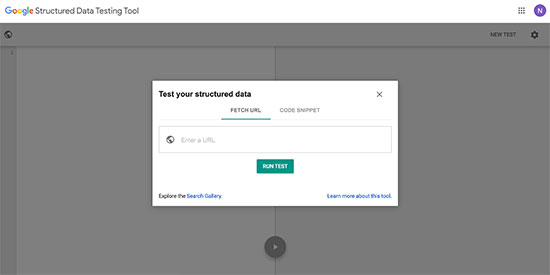如何为WordPress和WooCommerce添加结构化数据标签
如何在WordPress中添加结构化数据标记?结构化数据标记的主要目的是向搜索引擎提供重要信息,搜索引擎可以使用这些信息来丰富搜索结果中的网站页面列表。
在本教程中,我们将详细介绍如何在WordPress中添加结构化数据标签,以从搜索引擎向网站引入更多SEO流量。
什么是结构化数据标记?
如何在WordPress中添加结构化数据标签
在WordPress中设置网站范围的结构化数据标记
在WordPress中设置默认的结构化数据标记
在WordPress中更改单个文章和页面的结构化数据标记
为WooCommerce设置结构化数据标签
为本地SEO添加结构化数据标签
在结构化数据标记后测试富文本摘要。
什么是结构化数据标记?
模式标记是一种特殊类型的HTML代码,你可以把它添加到WordPress网站上,告诉搜索引擎更多关于内容的信息。
例如,您可以告诉搜索引擎某个特定的页面是一篇博客文章、一个食谱、一个常见问题、一篇新闻文章或网上商城的一个产品页面。然后,搜索引擎可以使用这些数据来显示丰富的结果。
谷歌等搜索引擎也使用结构化数据标签来显示其他搜索中的信息。例如,在谷歌地图中,你的列表会显示路线、营业时间、公司电话号码等。
这些增强的搜索列表被称为富结果或富文本摘要。这些信息可以帮助你的网站在SERP中吸引更多搜索者的关注,从而提高你的自然搜索结果的点击率,带来更多的免费流量。
如何在WordPress中添加结构化数据标签
在WordPress中添加结构化数据标签最简单的方法就是使用All in One SEO(因为结构化数据标签更适合Google搜索引擎优化,我们的SEO插件——智能SEO工具暂时不提供类似的功能,以后会根据用户需求添加)。它是市场上最好的WordPress SEO插件之一,支持向WordPress站点添加结构化数据标签。
你需要做的第一件事是为WordPress安装并启用所有的SEO。
启用后,该插件将启动安装向导,并指导用户完成安装。
完成向导设置,然后插件将自动设置正确的模式数据标签,并将其应用到您的网站。
下面,我们将详细描述如何手动设置所有的模式数据标记设置。
在WordPress中设置网站范围的结构化数据标记
首先,你需要设置一些基本信息来告诉搜索引擎关于WordPress网站的信息。转到all in one SEO搜索外观页面,向下滚动到知识图表。
在这里,你需要选择网站属于个人还是组织。对于组织,您需要提供姓名、业务电话号码、联系人类型和业务徽标等信息。
如果网站是关于某人的(例如,个人博客、简历网站或作品集网站),那么您可以从下拉列表中选择用户帐户或手动输入用户信息。
如果你选择一个现有的WordPress用户,你可以通过访问用户资料页面来编辑所选用户的资料。
您还可以在此提供用户的Twitter和脸书个人资料链接地址。
此外,请确保您正确输入了用户的名字和姓氏,并选择了要公开显示的正确姓名。
最后,将用户的个人资料照片设置为Gravatar。
不要忘记单击“更新用户”按钮来保存您的更改。
在WordPress中设置默认的结构化数据标记
下一步是选择默认设置,用于为所有WordPress文章和页面生成模式数据标签。
这将确保你所有的WordPress文章、页面、产品或任何其他内容类型都正确地设置了结构化数据标签。
只需进入一个搜索引擎优化搜索外观页面,并切换到内容类型标签。在这里,您将看到所有列出的文章类型。
对于每种文章类型,切换到“模式标记”选项卡,为特定文章类型设置默认的结构化数据类型。
在这里,您可以查看设置并根据需要进行更改。例如,如果您正在运行一个使用WordPress文章作为新闻文章的新闻网站,您需要将文章类型更改为新闻文章架构数据类型。
在WordPress中更改单个文章和页面的结构化数据标记
由于已经设置了默认的模式设置,通常没有必要手动更改大多数内容的结构化数据标签。
但是,在某些情况下,可能有必要调整单个文章或页面的架构数据设置。
例如,如果你使用一个定制的WordPress登录页面作为产品页面,那么你会希望搜索引擎知道这一点。类似地,一些博客可能使用WordPress文章来发布食谱、新闻文章或评论。
在这些情况下,您可能需要更改特定文章或页面的架构数据标记。
只需编辑您想要修改的文章或页面。在文章编辑界面,向下滚动到编辑器下方的AIOSEO设置框,然后切换到Schema选项卡。
在这里,您可以更改本文的模式数据标记设置。有不同类型的模式可供选择,每个模式都有自己的微数据。
比如把文章改成菜谱,可以提供菜谱描述、菜式、准备时间、说明等。
同样,如果您将页面更改为产品架构数据类型,您可以提供价格、品牌、货币、可用性等信息。
对于使用简单的在线支付形式而不是电子商务网站来销售产品的网站来说,这是一个非常方便的工具。
为WooCommerce设置结构化数据标签
在One SEO还是一个完全兼容WooCommerce的SEO插件。除了通常的SEO设置,它还可以正确地为您的所有产品选择产品架构标签。
它将从你的WooCommerce产品列表中获取所有必要的元数据,如定价、货币、可用性、评论、星级等。此外,您可以在每个产品的Schema选项卡下提供品牌、标识符类型和标识符编号。
如果网上商店出售其他品牌的带有标准化标识符的产品,这将派上用场。
为本地SEO添加结构化数据标签
谷歌上近36%的搜索有本地意图。这意味着这些用户正在寻找附近的本地企业和服务。
大多数本地搜索最终将成为购买决策,这使得它们对小企业至关重要。
本地SEO可以帮你把公司的业务放到地图上,让用户很容易找到。这可以帮助你使你的商店或企业出现在当地的谷歌搜索结果中。
它还可以使您的业务出现在谷歌地图等其他谷歌产品中,从而为您的实际位置带来更多本地客户。
All One SEO提供本地SEO功能,优化网站获取本地搜索结果。
只需进入一个搜索引擎优化本地搜索引擎优化页面,点击激活本地搜索引擎优化按钮。
激活后,如果您的业务有多个地点,那么您需要打开此选项,即添加每个地点并进行设置。
在此下,您还可以设置企业的相关信息,包括企业名称、标识、电话号码、企业类型、支付方式等。
然后,切换到“营业时间”选项卡,输入您的营业时间。
只需输入每天的工作时间,并标记您的业务结束的日期。
不要忘记点击“保存更改”按钮来保存您的设置。
在WordPress网站设置好本地SEO后,还可以注册“Google我的业务”账号进行业务申报。
在结构化数据标记后测试富文本摘要。
我们可以使用Google的结构化数据测试工具来测试WordPress网站的结构化数据标签。只需输入网站的URL,它将获得在该URL找到的结构化数据标签。
如果出现错误或警告,您可以通过重新访问网站上的方案数据标记设置来解决问题。
Google还提供了一个更新的Rich Snippets测试工具。它不仅会检查您的网站上的结构化数据标签是否有丰富的文本摘要,还会显示是否有一些数据丢失。
希望这篇教程可以帮助你解决WordPress网站中的数据标注问题。网站的结构化数据标注只是SEO优化的一部分。你需要了解更多的WordPress SEO优化技巧。可以咨询本站的教程技巧看更多内容。